
10 trucos interesantes para sacar todo el jugo a la interfaz de Windows 10
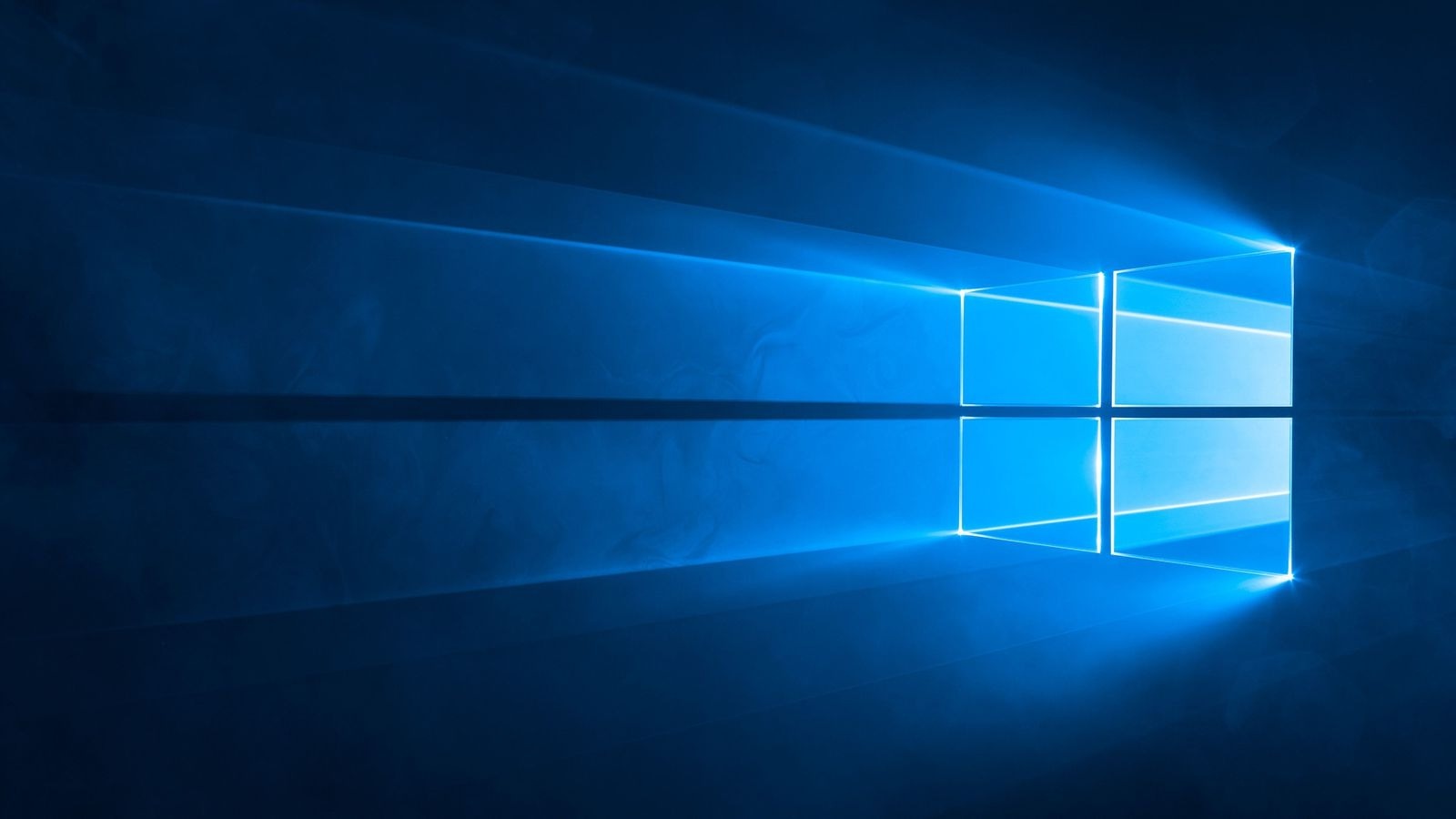
Parece mentira, pero han pasado casi 4 años desde que llegó a nuestros equipos el sistema operativo más completo y ambicioso de Microsoft hasta la fecha: Windows 10. Mucho ha llovido desde entonces y tras varias mejoras a base de actualizaciones y parches de seguridad, los de Redmond han ido puliendo su producto estrella con características muy interesantes. A continuación, te mostramos 10 de ellas que seguramente desconocías.
VISOR DE TAREAS
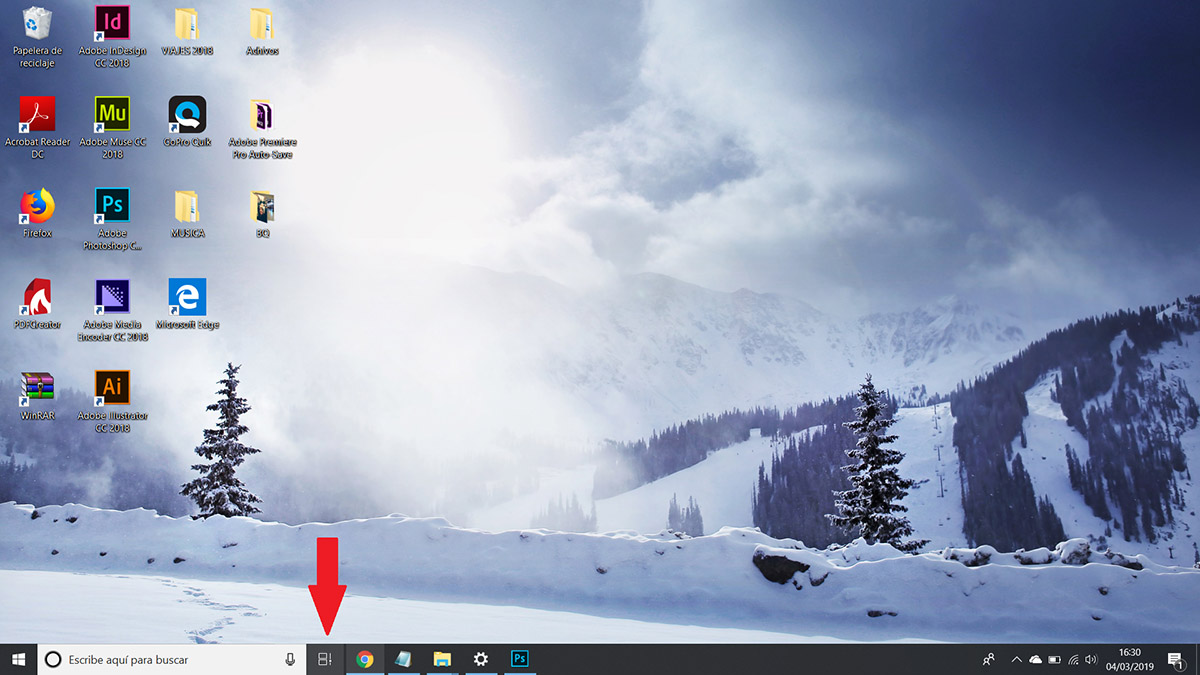
Un componente a tener en cuenta a la hora de trabajar con Windows 10 es la nueva Vista de Tareas, la cual te permite ver de un simple vistazo todas las aplicaciones abiertas. Para activarlo solo tienes que pulsar Windows+Tab, una alternativa al tradicional comando Alt+Tab.
GESTIÓN DE ESCRITORIOS VIRTUALES
Una de las novedades que introduce Windows 10 es la opción de crear varios escritorios virtuales donde poder trabajar de forma cómoda y ordenada. También es una buena opción si trabajas en entornos multi-monitor.
Para ello, dirígete a la barra inferior del escritorio donde encontramos el botón de Vista de tareas, o bien introduce el comando Windows+Tab, y a continuación pulsa en el texto donde pone “Agregar un nuevo escritorio”. Automáticamente en la parte inferior veremos varias miniaturas diferentes con su propia gestión de tareas independiente.
WINDOWS TIMELINE
Del mismo modo que la Vista de Tareas te permite ver qué aplicaciones se están ejecutando, la nueva Línea de Tiempo o Timeline de Windows recopila a nivel interno aquellas aplicaciones que has ido utilizando durante los últimos 30 días.
Pero ahí no se acaba la cosa ya que lo mejor de todo es su compatibilidad con varios dispositivos. Es decir, si tienes una tablet o un portátil con Windows 10 en el que uses tu cuenta de Microsoft, todo lo que hagas en cada uno de ellos quedará registrado en el timeline para poder verlo en el resto de dispositivos.
Cuando accedes al Visor de tareas, se abre una ventana con los escritorios y aplicaciones abiertas, y justo debajo aparecerá todo el historial de páginas webs que has visitado o los documentos abiertos desde diferentes aplicaciones.
MODO JUEGO
Microsoft es consciente de que un número cada vez más elevado de usuarios usa su ordenador para jugar a videojuegos y es por ello que ha introducido nuevas funcionalidades relativas a este apartado, como el Modo Juego, una función que permite dedicar más recursos al juego que se esté ejecutando en ese momento, para conseguir un rendimiento con mayor fluidez.
Tan solo tienes que presionar Windows+G cuando hayas abierto el juego. A continuación, debes acceder al icono “Ajustes” y entonces verás la opción “Usar Modo de Juego para este videojuego”. Ten en cuenta que el Modo Juego se quedará activo cada vez que accedas a ese título.
NAVEGACIÓN POR GESTOS
Windows 10 también añade control por gestos si lo que queremos es trabajar rápidamente, y agilizar ciertas tareas. Eso sí, primero tendrás que asegurarte de que tu equipo cuenta con un panel táctil de precisión.
Si es así, ¡enhorabuena! Ahora podrás aprovechar las enormes posibilidades de los gestos táctiles: arrastrar y soltar, scroll, pinch to zoom, arrastrar ventanas, vista de tareas, activar Cortana, y muchas más. Si quieres conocerlos todos, tan solo tienes que introducir “Touch” en la barra del buscador.
RECONOCIMIENTO BIOMÉTRICO
Las contraseñas han dejado de ser la única opción para desbloquear nuestros dispositivos. Usar nuestra cara o huella dactilar para acceder a nuestro equipo es cada vez más recurrente entre los usuarios, y Windows Hello es la respuesta de Microsoft a las soluciones de reconocimiento facial.
Obviamente tu equipo debe incorporar lector de huellas o una cámara con soporte para reconocimiento facial. En caso afirmativo, accede al menú de “Inicio”, haz clic en “Configuración” y pulsa en “Cuentas”. Por último, seleccionamos “Opciones de inicio de sesión” para configurar Windows Hello.
BÚSQUEDA DE ARCHIVOS

En Windows 10 tienes una función que te permite buscar archivos a través de etiquetas que mejora notablemente la forma de organización de tus documentos para que no pierdas el tiempo buscando.
Por supuesto, antes de usar la herramienta primero tendremos que etiquetar los archivos con los términos que consideremos nos ayudarán a agruparlos: “trabajo”, “tareas pendientes”, “gastos”, entre otros. Para hacerlo, haz clic en el botón derecho sobre el documento y selecciona “Propiedades”, ve a la pestaña “Detalles”, y en el apartado de “Descripción” tienes la opción “Etiquetas”. Escribe el nombre que desees usar y automáticamente se quedará guardado.
DICTADO POR VOZ
Dictate, es un complemento para archivos de texto que permite dictar cualquier escrito gracias al avanzado sistema de reconocimiento de voz que utiliza Cortana, la asistente virtual de Windows 10.
Tan solo selecciona un campo de texto y presiona Windows+H para abrir la herramienta de dictado.
QUE NADA TE DISTRAIGA
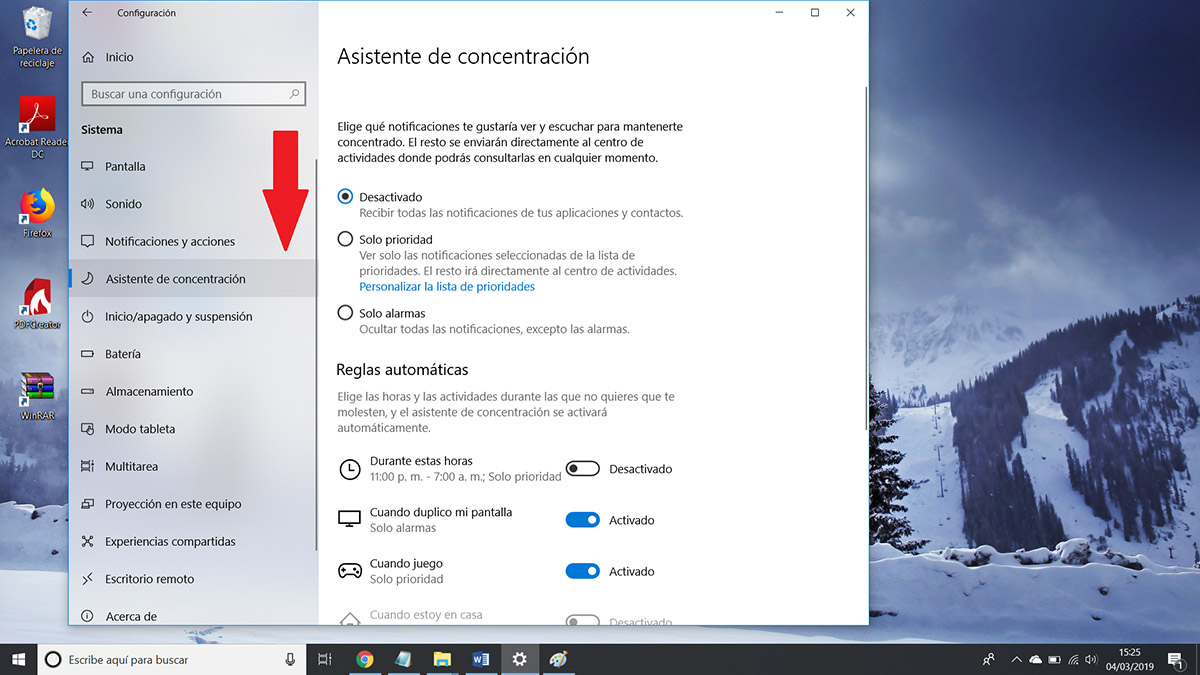
Focus Assist es una función con la que podrás trabajar sin distracción a través del bloqueo de notificaciones y alertas para crear espacios de trabajo libres de interrupciones.
Además, te da la flexibilidad necesaria para bloquear aquellas alertas que estimes oportunas. Por ejemplo, podrás configurar qué contactos sí deseamos bloquear o incluso restringir la desactivación de avisos a determinadas horas del día.
Puedes activar Focus Assist desde “Configuración” y a continuación ve a “Sistema”. Haz clic en “Asistente de Concentración” para elegir los escenarios que se activarán de manera automática atendiendo a tus necesidades.
CONECTIVIDAD BLUETOOTH MEJORADA
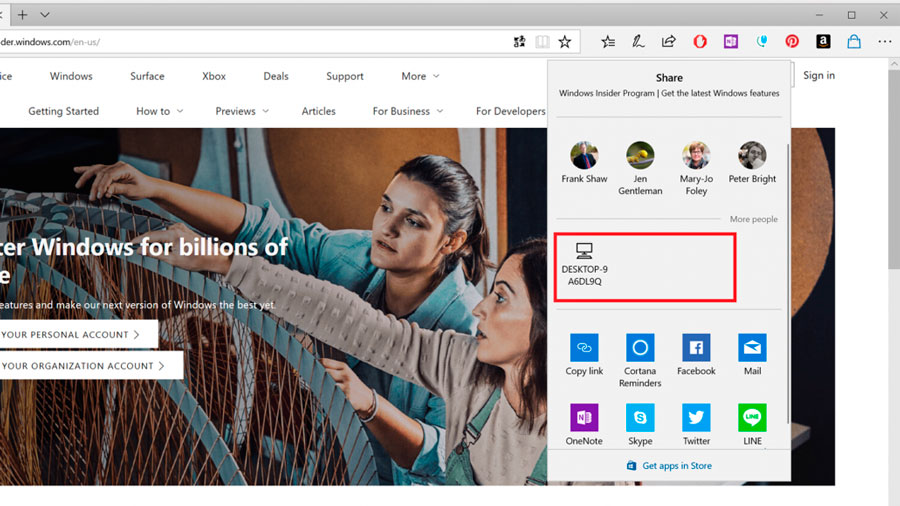
En el pasado, Microsoft reportó que Windows 10 tenía varios problemas de conectividad con los dispositivos Bluetooth, pero con la última gran actualización del pasado mes de abril, la compañía se tomó realmente en serio revertir esta situación.
Uno de los que más llamaron la atención fue Quick Pair, una nueva función que nos permite conectar cualquier dispositivo Bluetooth a nuestra computadora con tan un solo clic sin tener que explorarlo e introducir un PIN. Así de sencillo.
Además, otra de las funciones más destacadas basada también en la conectividad Bluetooth, es Near Share. Con esta nueva tecnología el sistema buscará dispositivos cercanos para transferir archivos entre dispositivos compatibles con la última actualización de Windows 10.
Estas son solo algunas de las funciones más interesantes que ofrece la interfaz de Windows 10. Por supuesto hay muchas más, así que te animamos a que las descubras todas.
Otras noticias sobre… Sistemas operativos, Windows 10
Publicado en TuExperto el 2019-03-04 13:58:35
Autor: Raúl García
Visite el articulo en origen aqui





